Wertvolle Fotos, die in Ihrer iPhoto- Bibliothek gespeichert sind – seien es herzerwärmende Familienerinnerungen oder wichtige Arbeitsbilder – können unersetzlich erscheinen, wenn sie versehentlich gelöscht werden. Aber es gibt gute Nachrichten: Eine Wiederherstellung ist möglich. Mit den richtigen Werkzeugen und Techniken können Sie diese Bilder wiederherstellen und erleichtert aufatmen.
Viele Mac-Benutzer stehen täglich vor diesem Problem. Fotos verschwinden aufgrund von Systemabstürzen, versehentlichem Löschen oder Software-Updates. Glücklicherweise gibt es effektive Methoden zur Wiederherstellung Ihrer iPhoto-Bibliothek. Eine endgültige Löschung bedeutet nicht immer, dass Ihre iPhoto-Daten endgültig verloren sind. Dank moderner Wiederherstellungstools ist das Wiederherstellen verlorener Dateien einfacher und effizienter als je zuvor.
Diese Anleitung zeigt Ihnen Schritt für Schritt, wie Sie iPhoto-Fotos wiederherstellen. Wir stellen verschiedene Methoden zur Wiederherstellung von iPhoto-Bibliothek vor. Von professioneller Software bis zu integrierten Mac-Funktionen lernen Sie alle Techniken kennen. Am Ende sind Sie mit der iPhoto-Wiederherstellung bestens vertraut.
Inhaltsverzeichnis
-
- Methode 1: Recoverit zur Wiederherstellung von Fotos in iPhoto-Bibliothek verwenden
- Methode 2: Wiederherstellung aus Time Machine-Backup
- Methode 3: Wiederherstellung aus iCloud
- Methode 4: Wiederherstellung aus dem Papierkorb (sofern nicht geleert)
- Methode 5: Nach migrierten Bibliotheken mit dem Finder suchen
- Methode 6: Archiv und geteilte Alben auf versteckte Fotos überprüfen
- Methode 7: iPhoto-Bibliothek für die Wiederherstellung neu erstellen
Teil 1: Warum verschwinden Fotos aus Ihrer iPhoto-Bibliothek?
Fotoverlust in iPhoto geschieht aus verschiedenen Gründen. Das Erkennen der Ursachen kann helfen, ähnliche Probleme in Zukunft zu vermeiden und Sie zur effektivsten Lösung führen. Nachstehend sind die wichtigsten Faktoren aufgeführt, die häufig eine iPhoto-Wiederherstellung erforderlich machen.
- Versehentliches Löschen: Nutzer löschen Fotos versehentlich beim Organisieren der Bibliotheken
- Software-Updates: macOS- oder iPhoto-Updates führen manchmal zum Verschwinden von Fotos
- Festplattenausfall: Physische Schäden am Speichermedium zerstören Fotodaten
- Stromausfälle: Plötzlicher Stromverlust beim Import führt zu Dateibeschädigung
- Benutzerfehler: Falsche Migration oder fehlerhafte Backup-Wiederherstellung beschädigt Fotos
- Speicherbeschädigung: Dateisystemfehler machen iPhoto-Bibliotheken unlesbar
Teil 2: Kann ich gelöschte Fotos in iPhoto-Bibliothek einfach wiederherstellen?
Ja, in den meisten Fällen können Sie gelöschte Fotos aus iPhoto wiederherstellen. Der Erfolg hängt von verschiedenen Faktoren ab. Beim Wiederherstellen Ihrer iPhoto-Bibliothek ist das Timing entscheidend. Schnelles Handeln erhöht die Erfolgschancen erheblich.
Wenn Sie Fotos löschen, verschwinden sie nicht sofort. Das System markiert deren Speicherplatz als verfügbar. Solange neue Daten diesen Bereich nicht überschreiben, ist das Wiederherstellen von iPhoto-Fotos möglich. Deshalb verbessert schnelles Handeln die Erfolgsaussichten deutlich.
Manche Situationen erschweren jedoch die Wiederherstellung. Eine endgültige Löschung, Festplattenformatierung oder physischer Schaden verkomplizieren den Prozess. Dennoch können professionelle Tools oft iPhoto-Bibliotheken wiederherstellen. Entscheidend ist, die richtige Methode für Ihre Situation zu wählen.
Teil 3: Schnelle Methoden: Gelöschte Fotos in der iPhoto-Bibliothek wiederherstellen
Es existieren mehrere Methoden zur Wiederherstellung von iPhoto-Bibliotheksdaten. Jede Methode ist für unterschiedliche Situationen geeignet. Manche erfordern spezielle Software, andere nutzen integrierte Funktionen des Macs. Wählen Sie die Wiederherstellungsmethode passend zu Ihrem Datenverlust.
Methode 1: Recoverit zur Fotoswiederherstellung von iPhoto-Bibliothek verwenden
Recoverit ist ein leistungsstarkes Datenwiederherstellungstool. Es ist auf die Wiederherstellung verlorener Fotos aus verschiedenen Quellen spezialisiert. Die Software ist mit allen Formaten der iPhoto-Bibliothek kompatibel.
Selbst permanent gelöschte Bilder können zurückgeholt werden. Recoverit nutzt fortschrittliche Scan-Technologien, um tief zu suchen. Es findet Dateien, die andere Methoden oft übersehen.
Dieses Tool bietet eine der höchsten Erfolgsraten bei der iPhoto-Wiederherstellung. Es unterstützt alle Bildformate von iPhoto. Wenn Sie Ihre Fotos wirklich zurückmöchten, ist Recoverit eine starke Option.
Hier sind einige Hauptfunktionen von Recoverit für die iPhoto-Wiederherstellung:
- Unterstützt alle Formate der iPhoto-Bibliothek – Kompatibel mit jeder Version von iPhoto-Bibliotheken.
- Fortschrittliche Scan-Algorithmen – Erkennt tief fragmentierte Fotodateien, die andere Tools häufig verpassen.
- Volle Bildformat-Kompatibilität – Stellt JPEG, PNG, TIFF, RAW und alle von iPhoto verwendeten Formate wieder her.
- Hohe Wiederherstellungsrate – Bietet die zuverlässigsten Erfolgsraten.
- Optimiert für macOS – Speziell für Mac-Systeme und Dateiumgebungen entwickelt.
- Wiederherstellung nach endgültigem Löschen – Stellt Fotos auch bei permanenter Löschung wieder her.
- Vorschau vor Wiederherstellung – Ermöglicht Nutzern, wiederherstellbare Bilder vor dem Wiederherstellen anzusehen.
So hilft Recoverit:
- Stellt Fotos aus beschädigten iPhoto-Bibliotheken wieder her
- Funktioniert auch nach vollständiger Leerung des Papierkorbs
- Unterstützt alle Bildformate und Dateitypen
- Bietet Vorschau vor der Wiederherstellung zur Überprüfung
Schritt 1: Installieren Sie Recoverit auf Ihrem Mac. Starten Sie die Anwendung. Wählen Sie den Speicherort Ihrer iPhoto-Bibliothek aus. Klicken Sie auf "Start".

Schritt 2: Das Tool beginnt nun mit dem Tiefenscan.

Schritt 3: Vorschau der wiederhergestellten Fotos. Wählen Sie die Fotos aus, die Sie wiederherstellen möchten. Klicken Sie auf "Wiederherstellen". Speichern Sie diese an einem neuen Ort.

Methode 2: Wiederherstellung aus Time Machine-Backup
Time Machine erstellt automatische Backups Ihres Macs. Ist sie aktiviert, wird Ihre iPhoto-Bibliothek regelmäßig gesichert. Diese Methode funktioniert, wenn Sie aktuelle Backups haben. Es ist der einfachste Weg zur vollständigen Wiederherstellung von iPhoto-Bibliotheken.
Die Wiederherstellung mit Time Machine ist äußerst zuverlässig. Die ursprüngliche Fotoqualität und Metadaten bleiben erhalten. Der Prozess stellt ganze Bibliotheken oder einzelne Fotos wieder her. Damit eignet er sich perfekt für umfassende iPhoto-Wiederherstellungen.
So hilft Recoverit:
- Stellt komplette iPhoto-Bibliotheken mit Metadaten wieder her
- Erhält die ursprüngliche Fotoqualität und Organisation
- Funktioniert für jeden Zeitraum, der von Backups abgedeckt ist
- Integriert sich nahtlos in die Mac-Systemwiederherstellung
Schritt 1: Öffnen Sie Time Machine in den Systemeinstellungen oder in der Menüleiste. Navigieren Sie zum Datum, an dem Ihre Fotos noch verfügbar waren. Durchsuchen Sie verschiedene Backup-Versionen mit Hilfe der Timeline-Steuerung.
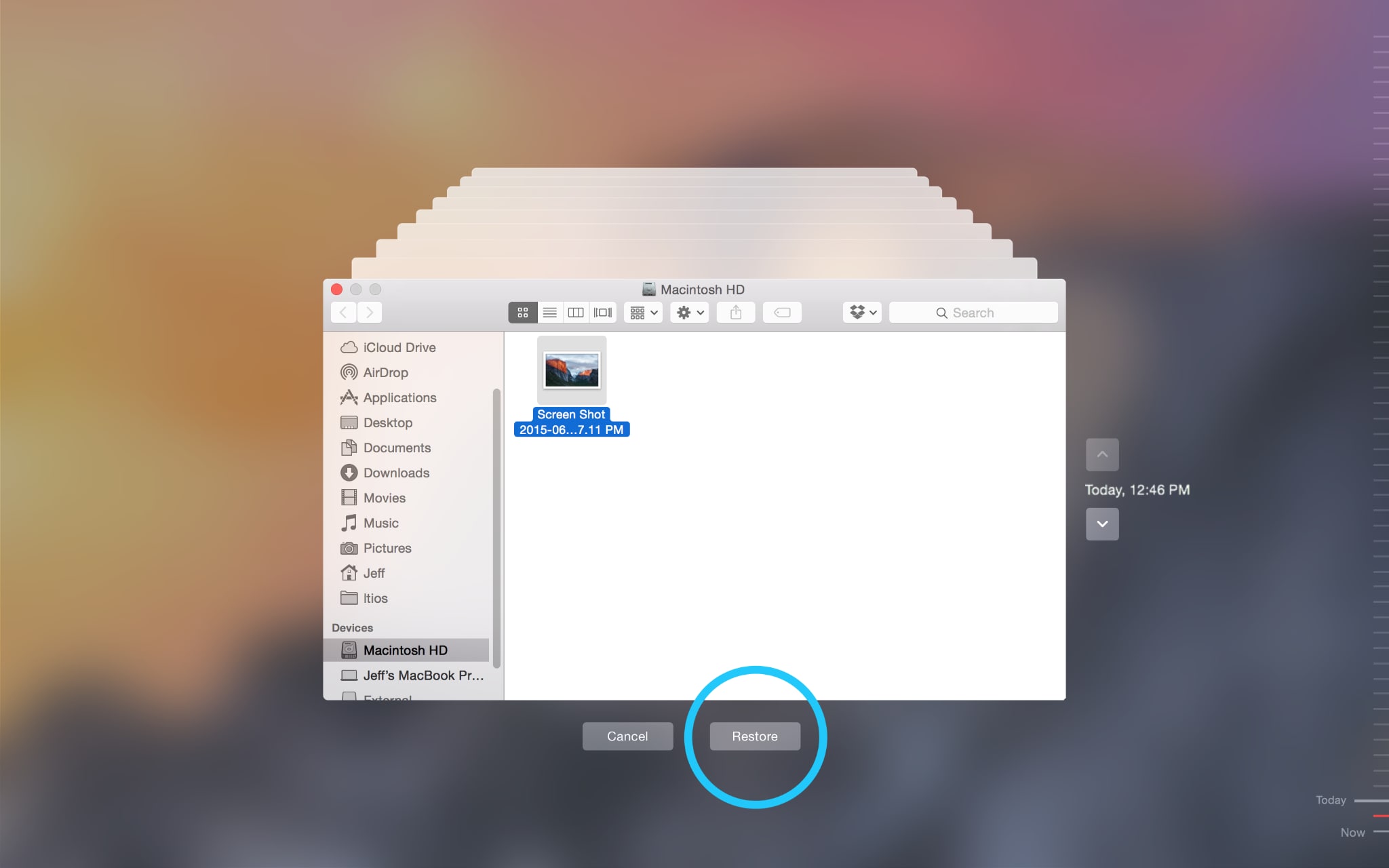
Schritt 2: Wählen Sie Ihre iPhoto-Bibliothek oder bestimmte Fotos aus. Klicken Sie auf "Wiederherstellen", um diese am Ursprungsort wiederherzustellen.
Methode 3: Wiederherstellung aus iCloud
iCloud synchronisiert Fotos automatisch zwischen Apple-Geräten. Wenn Sie iCloud Fotos aktiviert haben, könnten Ihre Bilder wiederherstellbar sein. Diese Methode funktioniert, wenn Fotos lokal gelöscht wurden, aber noch in der Cloud gespeichert sind. Besonders hilfreich bei kürzlichen Löschungen.
Die iCloud-Wiederherstellung ist bequem und kostenlos für Apple-Nutzer. Sie funktioniert auf allen Ihren Apple-Geräten gleichzeitig. Fotos und Metadaten bleiben erhalten. Allerdings funktioniert sie nur, wenn die iCloud-Synchronisation zuvor aktiviert war.
So hilft Recoverit:
- Zugriff auf Fotos, die auf Apples Cloud-Servern gespeichert sind
- Läuft auf allen Apple-Geräten gleichzeitig
- Erhält hohe Fotoqualität und Metadaten
- Bietet ein 30-Tage-Wiederherstellungsfenster für gelöschte Elemente
Schritt 1: Öffnen Sie die Fotos-App auf Ihrem Mac oder gehen Sie auf iCloud.com. Melden Sie sich mit Ihren Apple-ID-Daten an. Überprüfen Sie das Album „Zuletzt gelöscht“ auf wiederherstellbare Fotos. Durchsuchen Sie die verfügbaren Fotos der letzten 30 Tage.
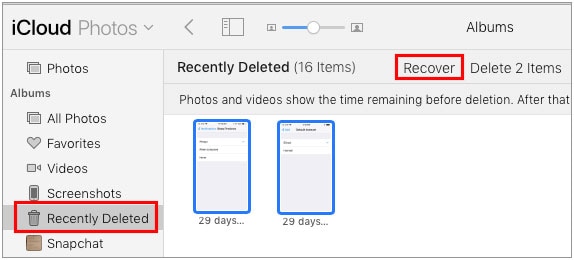
Schritt 2: Wählen Sie die Fotos aus, die Sie wiederherstellen möchten. Klicken Sie auf "Wiederherstellen", um sie in Ihre Hauptfotobibliothek wiederherzustellen.
Methode 4: Wiederherstellung aus dem Papierkorb (sofern nicht geleert)
Der Mac-Papierkorb hält gelöschte Dateien temporär. Falls Sie ihn nicht geleert haben, finden Sie eventuell Ihre Fotos dort. Das ist die einfachste Methode für kürzliche Löschungen und funktioniert sofort, ohne spezielle Tools.
Die Papierkorb-Wiederherstellung ist die schnellste Methode zur iPhoto-Wiederherstellung. Die ursprüngliche Dateistruktur und Metadaten bleiben erhalten. Der Vorgang dauert nur wenige Klicks. Er funktioniert allerdings nur, wenn der Papierkorb noch nicht geleert wurde.
So hilft Recoverit:
- Bietet sofortige Wiederherstellung zuletzt gelöschter Fotos
- Erhält ursprüngliche Dateiorganisation und Metadaten
- Erfordert keine zusätzliche Software oder Tools
- Funktioniert für alle Dateitypen, einschließlich iPhoto-Bibliotheken
Schritt 1: Öffnen Sie den Papierkorb im Dock Ihres Macs. Suchen Sie nach Ihrer gelöschten iPhoto-Bibliothek oder einzelnen Fotodateien. Wählen Sie die Dateien aus, die Sie wiederherstellen möchten. Sie können mehrere Dateien mit Command+Klick auswählen.

Schritt 2: Klicken Sie mit der rechten Maustaste auf die ausgewählten Dateien und wählen Sie „Zurücklegen“. Die Dateien werden automatisch an ihren ursprünglichen Speicherort zurückverschoben.
Methode 5: Nach migrierten Bibliotheken mit dem Finder suchen
iPhoto-Bibliotheken werden manchmal während Systemaktualisierungen verschoben. Die Fotos-App hat iPhoto in neueren macOS-Versionen ersetzt. Ihre alte iPhoto-Bibliothek könnte weiterhin irgendwo existieren. Der Finder kann helfen, diese versteckten Bibliotheken zu finden.
Mit dieser Methode werden oft vergessene Fotosammlungen sichtbar. Sie ist besonders nach größeren Systemupdates hilfreich. Der Vorgang erfordert keine spezielle Software. So können Sie Bibliotheken entdecken, von denen Sie dachten, sie wären für immer verloren.
So hilft Recoverit:
- Findet iPhoto-Bibliotheken, die während Systemupdates verschoben wurden
- Findet Bibliotheken, die von verschiedenen Benutzerkonten erstellt wurden
- Entdeckt Backup-Bibliotheken, die automatisch erstellt wurden
- Funktioniert ohne zusätzliche Wiederherstellungssoftware
Schritt 1: Öffnen Sie den Finder und drücken Sie Command+F, um die Suche zu öffnen. Setzen Sie den Suchbereich auf „Dieser Mac“ für eine umfassende Suche. Suchen Sie nach „.iPhoto library“ oder „iPhoto Library“-Dateien. Beziehen Sie Systemdateien und versteckte Ordner in Ihre Suche ein.
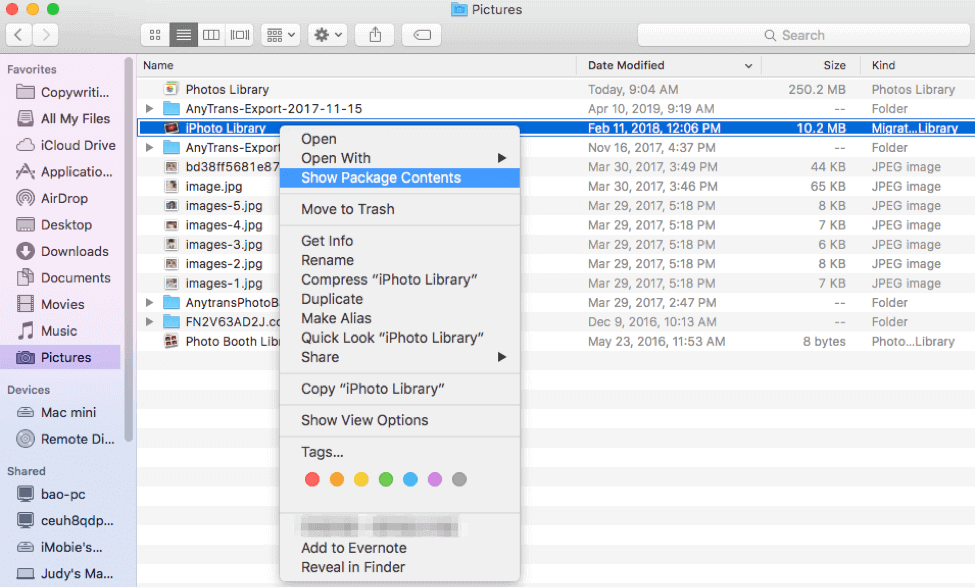
Schritt 2: Öffnen Sie gefundene Bibliotheken per Doppelklick. Importieren Sie Fotos in die aktuelle Fotos-App oder kopieren Sie sie an einen sicheren Ort.
Methode 6. Fehlende Fotos mit iPhoto Library Erste Hilfe wiederherstellen
Wenn Sie Probleme mit Ihrer iPhoto-Bibliothek haben, können Sie das Erste Hilfe-Werkzeug nutzen, um dies folgendermaßen zu beheben:
- Beenden Sie die iPhoto-Anwendung.
- Halten Sie die Tasten Command + Option gedrückt und doppelklicken Sie auf das Fotos-Symbol, um das Reparaturfenster zu öffnen.
- Wählen Sie die Option Reparieren.
- Lassen Sie den Reparaturvorgang abschließen. Überprüfen Sie anschließend, ob das Problem behoben ist.
Methode 7: iPhoto-Bibliothek für die Wiederherstellung neu erstellen
Haben Sie versehentlich iPhoto-Fotos gelöscht oder sind sie unerwartet verloren gegangen? Das Apple iPhone enthält eine Funktion, um das Problem zu lösen. Wenn Ihre iPhoto-Bibliothek nicht lesbar ist oder Ihre Fotos daraus verschwinden, können Sie mit iPhoto für Mac die aktuell ausgewählte iPhoto-Bibliothek neu aufbauen. Und so geht's.
- Beenden Sie iPhoto, falls es läuft, und öffnen Sie es erneut.
- Halten Sie beim Klicken auf das iPhoto-Symbol die Tasten Command und Option gedrückt.
- Es erscheint ein Dialogfeld mit Optionen zum Wiederaufbau.
- Wählen Sie die gewünschten Optionen zum Wiederaufbau der iPhoto-Bibliothek aus.
- Klicken Sie auf Wiederaufbauen, um die iPhoto-Bibliothek wiederherzustellen. Es dauert ein paar Minuten.
Teil 4: Profi-Tipps, um iPhoto-Bibliotheksfotos erfolgreich wiederherzustellen
Mit professionellen Tipps steigern Sie Ihre Chancen auf eine erfolgreiche iPhoto-Wiederherstellung. Diese Empfehlungen stammen von Experten für Datenrettung. Sie helfen, typische Fehler zu vermeiden, die den Datenverlust verschlimmern. Wenden Sie diese Tipps für bessere Ergebnisse an.
- Stellen Sie die Nutzung Ihres Macs sofort ein, nachdem Sie den Fotoverlust bemerken, um ein Überschreiben zu vermeiden
- Installieren Sie keine Wiederherstellungssoftware auf derselben Festplatte, auf der die Fotos verloren gingen
- Erstellen Sie mehrere Sicherungskopien der wiederhergestellten Fotos, um zukünftigen Verlust zu vermeiden
- Verwenden Sie professionelle Wiederherstellungstools bei schweren Datenverlusten
- Überprüfen Sie alle möglichen Speicherorte, einschließlich externer Laufwerke und Cloud-Speicher
- Stellen Sie wieder her auf ein anderes Laufwerk als das, auf dem die Fotos ursprünglich gespeichert waren
- Überprüfen Sie die Dateiintegrität nach der Wiederherstellung durch Öffnen und Prüfen jeder Datei
- Aktivieren Sie Time Machine sofort nach der Wiederherstellung, um zukünftige Vorfälle zu verhindern
Fazit
Mit dem richtigen Ansatz und den richtigen Tools ist eine iPhoto-Wiederherstellung möglich. Wir haben fünf bewährte Methoden zur Wiederherstellung von iPhoto-Bibliotheken vorgestellt. Von professioneller Software bis zu integrierten Mac-Funktionen dient jede Methode unterschiedlichen Situationen. Wichtig ist, schnell zu handeln und die passende Technik zu wählen.
Denken Sie daran: Vorbeugung ist besser als Wiederherstellung. Regelmäßige Backups schützen vor zukünftigem Fotoverlust. Aktivieren Sie Time Machine und iCloud-Fotos für automatischen Schutz. Diese Dienste erstellen mehrere Wiederherstellungspunkte für Ihre wertvollen Erinnerungen.
Geben Sie nicht auf, falls eine Methode nicht funktioniert. Probieren Sie mehrere Ansätze aus, um die Erfolgschancen zu maximieren. Für extreme Fälle gibt es professionelle Datenrettungsdienste. Mit Ausdauer und den richtigen Tools können Sie iPhoto-Bibliotheken erfolgreich wiederherstellen.
FAQs
-
1: Wie lange habe ich Zeit, gelöschte Fotos aus iPhoto wiederherzustellen?
Das Zeitfenster für die Wiederherstellung hängt von Ihrem Nutzungsverhalten am Mac ab. Gelöschte Fotos bleiben wiederherstellbar, bis neue Daten ihren Speicherplatz überschreiben. Bei wenig Nutzung haben Sie Wochen oder Monate für die Wiederherstellung. Intensive Nutzung verkürzt dieses Fenster auf Tage oder Stunden. Das Album „Zuletzt gelöscht“ in Fotos behält Elemente automatisch 30 Tage lang. Time Machine-Backups verlängern diese Zeit unbegrenzt, sofern aktiviert. Für beste Ergebnisse starten Sie die Wiederherstellung direkt nach dem Datenverlust. Professionelle Wiederherstellungssoftware kann Fotos auch nach längerer Zeit wiederfinden. -
2: Kann ich iPhoto-Bibliotheken nach dem Upgrade auf macOS Big Sur oder jünger wiederherstellen?
Ja, die Wiederherstellung von iPhoto-Bibliotheken funktioniert auf allen macOS-Versionen, einschließlich Big Sur und neuer. Die Fotos-App ersetzt zwar iPhoto, bleibt aber zu alten Bibliotheken kompatibel. Ihre ursprünglichen iPhoto-Bibliotheken bleiben beim Systemupgrade oft erhalten. Sie sind normalerweise unter ~/Bilder/iPhoto Library gespeichert. Suchen Sie nach diesen versteckten Bibliotheken nach einem Upgrade im Finder. Professionelle Wiederherstellungssoftware funktioniert ebenfalls bei allen macOS-Versionen. Der Prozess kann das Konvertieren alter iPhoto-Formate in neue Fotos-Formate erfordern. -
3: Was ist der Unterschied zwischen der Wiederherstellung einzelner Fotos und ganzer iPhoto-Bibliotheken?
Bei der Wiederherstellung einzelner Fotos werden gezielt Bilddateien innerhalb der Bibliotheken gesucht. Diese Methode eignet sich für kürzlich gelöschte Elemente oder selektive Wiederherstellung und ist schneller und benötigt weniger Speicherplatz. Die komplette Bibliothekswiederherstellung stellt vollständige Datenbanken samt Metadaten, Alben und Struktur wieder her. Dies erhält die originale Fotoverwaltung. Die Bibliothekswiederherstellung ist besser bei schwerem Datenverlust oder Systemfehlern, während die Einzelwiederherstellung bei versehentlichem Löschen oder gezielten Fotowünschen sinnvoll ist.


